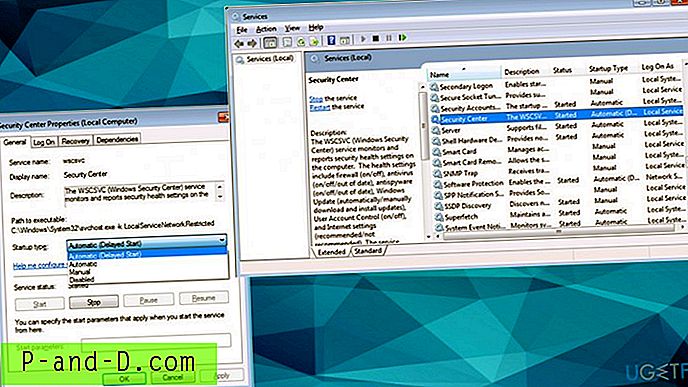Vous cherchez une méthode pour transférer des vidéos YouTube enregistrées hors ligne sur votre ordinateur PC ou ordinateur portable? Alors préparez-vous à connaître une méthode simple pour faire votre travail.
La fonction hors ligne vous aide à télécharger et à enregistrer les vidéos dans votre application YouTube que vous pouvez regarder à tout moment sans connexion Internet. Le problème avec le partage de ces vidéos YouTube enregistrées est qu'il n'enregistre pas la vidéo en une seule partie mais crée un bloc de fichiers appelé EXO qui ne fusionne que lorsqu'il est lu sur l'application YouTube. Par conséquent, il est difficile de lire des vidéos sur un autre appareil. Mais aujourd'hui, je vais vous raconter une astuce simple mais efficace pour partager vos vidéos YouTube et les lire avec succès sur votre PC.
Partager des vidéos YouTube enregistrées hors ligne sur un ordinateur
Comme il n'y a pas de fichier unique, vous ne pouvez donc pas déplacer directement le fichier d'Android vers PC et exécuter les vidéos en mode hors ligne. Mais il y a App by Google Inc. qui peut envoyer des vidéos hors ligne d'un appareil à un autre.
Étape 1.
Téléchargez YouTube Go depuis Google Play Store sur votre appareil.
Étape 2.
Ouvrez l'application, inscrivez-vous avec l'application et recherchez vos vidéos préférées.
Étape 3.
Vous pouvez soit lire les vidéos en ligne, soit les enregistrer hors ligne. (Deux qualités sont disponibles Basic et Standard)
Étape 4.
Maintenant, sous la section Enregistré, vous verrez les options d'envoi et de réception.

YouTube Go Envoyer des vidéos enregistrées hors connexion
Étape 6
Maintenant, dans votre ordinateur, téléchargez un émulateur Android à savoir. Emulateur MEmu / Nox-Player / Bluestacks
- Téléchargez Emulator .exe sur votre PC Windows.
- Installez le fichier, il faudra quelques minutes pour charger l'émulateur sur votre PC après la première installation.
- Recherchez Google Play Store et ouvrez-le, terminez la configuration de votre compte Google et installez l'application YouTube Go sur votre émulateur.
Étape 7
Maintenant, sur votre téléphone sous l'application YouTube Go, sélectionnez la vidéo et appuyez sur le bouton Envoyer.
Étape 8.
Ici, sur l'application YouTube Go sur votre émulateur Android, cliquez sur recevoir. Votre appareil recherchera un autre appareil, puis Terminé.
Comment partager des vidéos YouTube enregistrées hors ligne (YouTube Go)?
Regardez cette vidéo sur YouTube
Abonnez-vous sur YouTube
Note et conclusion: j'espère que le message a été utile. Veuillez commenter ci-dessous pour toute assistance ou assistance si nécessaire. À votre santé!